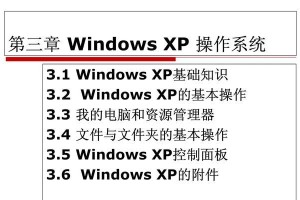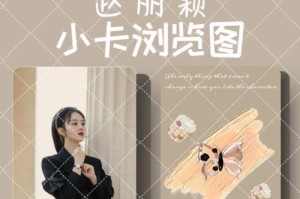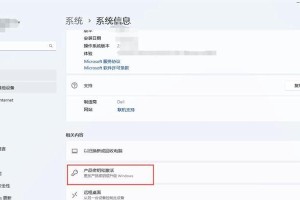电脑添加硬件后开不了机,这可真是个让人头疼的问题!相信不少小伙伴都遇到过这种情况吧?别急,今天就来给你详细解析让你轻松解决这个难题!
一、问题现象
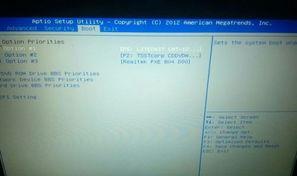
首先,你得确认你的电脑真的开不了机吗?有时候,电脑只是进入了睡眠模式,或者是黑屏状态。你可以尝试按下电源键,看电脑是否有反应。如果没有反应,那么问题可能就来了。
二、可能原因

1. 硬件兼容性问题:你添加的硬件可能与电脑原有的硬件不兼容,导致电脑无法正常启动。
2. 电源问题:电源线接触不良、电源适配器损坏或者电源插座不稳定都可能导致电脑无法开机。
3. 硬件安装问题:硬件安装不规范,如内存条没有插紧、硬盘没有正确连接等,都可能导致电脑无法开机。
4. BIOS设置问题:BIOS设置错误,如启动顺序设置不正确,也会导致电脑无法开机。
三、排查方法

1. 检查电源:首先,检查电源线是否接触良好,电源适配器是否完好,电源插座是否稳定。
2. 检查硬件安装:打开电脑主机,检查新添加的硬件是否安装规范。如内存条、硬盘等,确保它们已经插紧。
3. 检查BIOS设置:进入BIOS设置,检查启动顺序是否正确。如果设置为从硬盘启动,那么请确保硬盘连接正常。
4. 检查硬件兼容性:查阅相关资料,确认新添加的硬件与电脑原有硬件是否兼容。
四、解决方法
1. 重新安装硬件:如果怀疑是硬件安装问题,可以尝试重新安装硬件,确保它们安装规范。
2. 恢复BIOS设置:如果怀疑是BIOS设置问题,可以尝试恢复BIOS设置到默认值。
3. 更换硬件:如果怀疑是硬件兼容性问题,可以尝试更换硬件,或者联系卖家更换兼容性更好的硬件。
4. 联系专业维修人员:如果以上方法都无法解决问题,建议联系专业维修人员进行检查和维修。
五、预防措施
1. 在添加硬件之前,一定要了解硬件的兼容性。
2. 在安装硬件时,一定要按照规范操作,确保硬件安装规范。
3. 定期检查电脑电源线和电源适配器,确保它们处于良好状态。
4. 在进入BIOS设置时,一定要仔细阅读相关说明,避免设置错误。
电脑添加硬件后开不了机,其实并不可怕。只要我们了解问题原因,采取正确的排查和解决方法,就能轻松解决这个问题。希望这篇文章能帮到你,让你不再为电脑开不了机而烦恼!